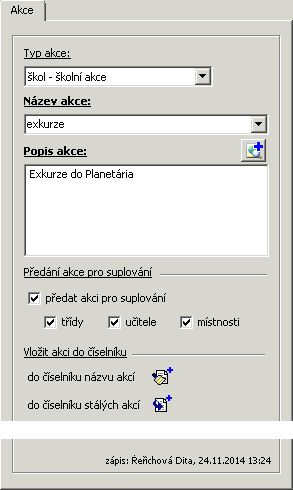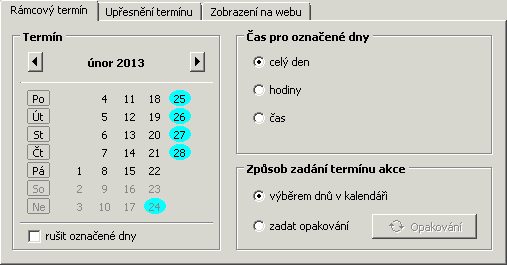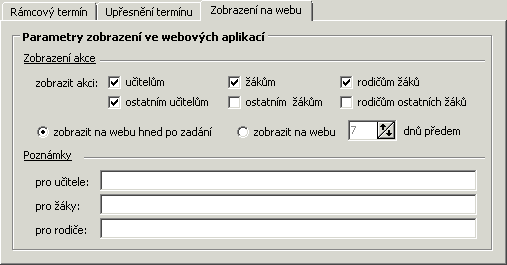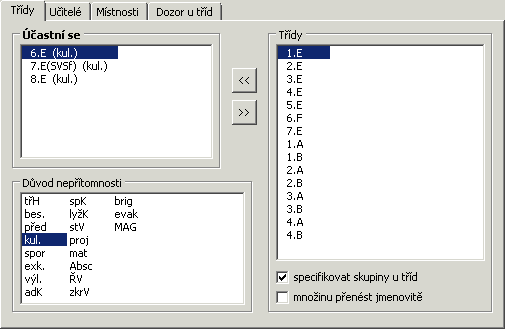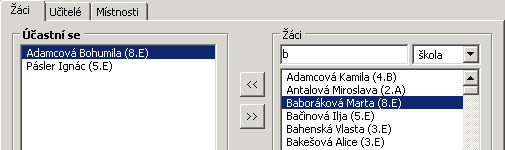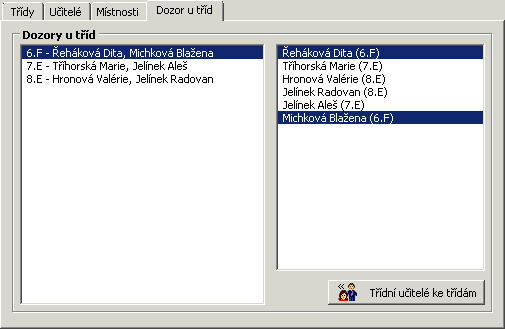Pomocí kurzoru nejprve vybereme akci, kterou chceme upravovat. V hlavní nabídce zvolíme Změny v akcích a Editace akce nebo stiskneme tlačítko ![]() . Lze rovněž použít horkou klávesu Ctrl+E nebo nabídku, která se zobrazí při stisku pravého tlačítka myši na příslušné akci, nebo dvojklikem myši na příslušné akci.
. Lze rovněž použít horkou klávesu Ctrl+E nebo nabídku, která se zobrazí při stisku pravého tlačítka myši na příslušné akci, nebo dvojklikem myši na příslušné akci.
|
Název a Popis akce můžeme buď přímo zapsat, nebo vybrat z připraveného číselníku. Do popisu akce můžeme případně pomocí tlačítka U zapsané akce dále uvedeme, zda se má předat modulu Suplování. Lze dokonce upřesnit, které z údajů (třídy, učitele, místnosti) předávat. Při spuštění Suplování se pak v aktuálním období načtou informace o účasti tříd, učitelů a místností na plánovaných akcích. V odpovídajícím čase se automaticky vyznačí absence ve výuce. Modul Suplování reaguje rovněž na změny termínu či účastníků akce. Hodnoty, které se nepřenášejí do modulu Suplování jsou označeny.
Ve spodní části je zobrazeno jméno uživatele, který akci zapsal, a čas zápisu. |
Dny termínu akce můžeme zadat dvojím způsobem. Buďto je přímo vybereme pomocí myši v kalendáři Termín, nebo je můžeme specifikovat zadáním způsobu opakování (např. každé první pondělí v měsíci). Parametry opakování se zadávají v dialogu, který se zobrazí po vybrání možnosti zadat opakování. Tyto parametry můžeme následně upravit stisknutím tlačítka Pomocí rámcového termínu určíme čas, který je stejný pro všechny dny. Není-li čas blíže specifikován, necháme označenu možnost celý den, v opačném případě můžeme čas vymezit pomocí vyučovacích hodin nebo zadat začátek akce, konec akce, přestávku. |
|
Pro jednotlivé dny lze čas konání dále upřesnit na další záložce. Upřesnění termínu provádíme pro dny, kdy se čas konání liší od času zadaného v rámcovém termínu (v případě potřeby lze zařadit i přestávku nebo jeden z časů od-do neuvádět). |
|
Na záložce Zobrazení na webu nastavujeme parametry pro Webovou aplikaci. Hodnoty jsou předvyplněny podle vybraného typu akce. Vybereme komu a kdy se typ akce bude zobrazovat, můžeme zapsat poznámku pro skupinu uživatelů. |
|
Účastní-li se akce některá třída (resp. více tříd), vybereme nejprve Důvod nepřítomnosti (pro zápis do modulu Suplování) a dvojím kliknutím nebo pomocí šipky přesuneme třídu (resp. více tříd) do okénka Účastní se. Pokud se akce neúčastní celá třída, ale jen některá skupina (skupiny), po zaškrtnutí možnosti specifikovat skupiny u tříd budeme moci vybrat skupinu. Účastní-li se akce pouze někteří žáci školy, pak dvojím kliknutím nebo pomocí šipky přesuneme vybraného žáka do okénka Účastní se. Vybírat můžeme z celé školy nebo si nastavit filtr pouze na některou třídu. Můžeme také začít psát přijmení do řádku Žáci. Tito žáci pak budou označeni v Třídní knize a vyučující může pohodlně zadat nezapočtenou absenci. Účastní-li se akce vyučující, vybereme nejdříve Důvod nepřítomnosti (pro zápis do modulu Suplování) a dvojím kliknutím nebo pomocí šipky přesuneme učitele do okénka Účastní se. U každého učitele může být případně uveden jiný důvod. Pomocí tlačítka Probíhá-li akce v některé místnosti, opět vybereme Důvod nepřítomnosti učebny (pro zápis do modulu Suplování) a dvojím kliknutím nebo pomocí šipky přesuneme místnost do okénka Účastní se. Vybereme-li celou množinu učitelů (množiny učitelů definujeme v modulu Evidence), přesune se do okénka Účastní se tato skupina učitelů. Pokud zaškrtneme množinu přenést jmenovitě, pak se okénka Účastní se přenesou jména učitelů, kteří patří do této skupiny (ne jméno skupiny). Poznámka: Důvody absence tříd, učitelů a místností jsou načteny z modulu Suplování (zadávají se v nabídce Konfigurace v modulu Suplování) |
|
Pokud vybereme třídy a učitele, kteří se akce účastní, pak na záložce Dozor u tříd můžeme přímo ke každé třídě přiřadit konkrétního učitele jako pedagogický dozor. K třídě lze přiřadit více vyučujících, ale jednoho vyučujícího lze přiřadit jen k jedné třídě. Pomocí tlačítka |
|